Win10电脑没有UEFI固件设置的解决方法?
uefi是计算机启动操作系统时不可或缺的软件之一,相较于bios,它更现代化且功能强大。然而,部分
uefi是计算机启动操作系统时不可或缺的软件之一,相较于bios,它更现代化且功能强大。然而,部分用户在使用uefi时可能会遇到高级选项屏幕中缺少uefi固件设置的情况。这种问题可能由多种原因引发,如启用了快速启动、以传统模式安装操作系统等。今天,小编将为您讲解如何解决win10系统中没有uefi固件设置的问题。
教程/方法
目前,主流的PC和笔记本电脑已不再使用BIOS,转而采用UEFI进行硬件管理。我们常常需要进入UEFI来调整计算机的配置。
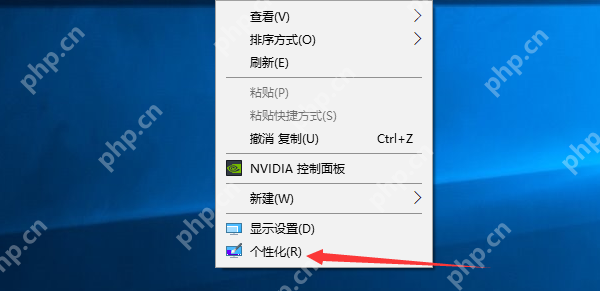
例如,切换安全启动选项、更改启动顺序等操作都需要在UEFI中进行。
然而,如果长时间不使用,您可能忘记了进入UEFI的快捷方式。
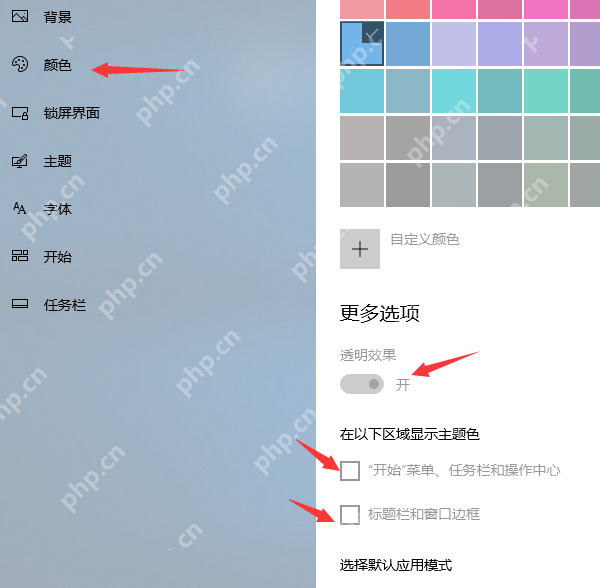
由于进入BIOS和UEFI的快捷键不同,Windows 10提供了快速重启并直接进入UEFI的功能。
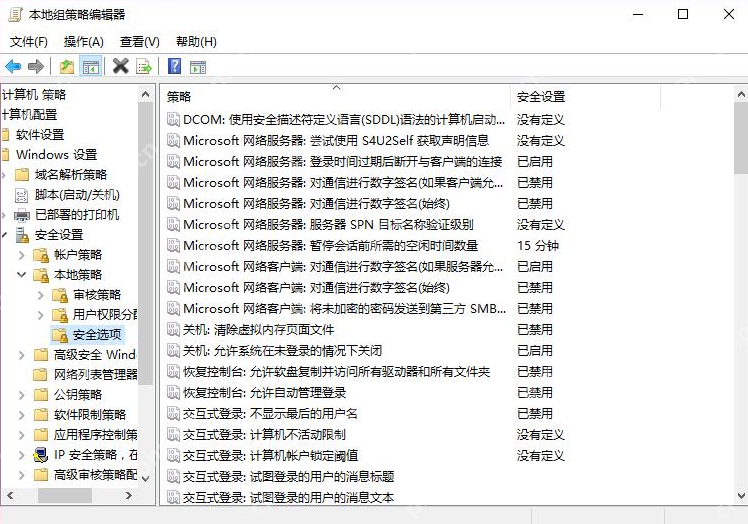
在更新和安全界面的左侧,点击恢复选项,然后在高级启动部分点击“重新启动”按钮。
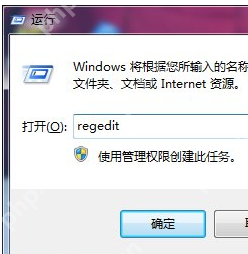
重启后,选择“高级”选项 - 高级选项 - UEFI固件设置,这样您就可以直接进入UEFI。
菜鸟下载发布此文仅为传递信息,不代表菜鸟下载认同其观点或证实其描述。
相关文章
更多>>-

-

-
360成微软唯一安全合作伙伴将联合推免费正版Win10系统
- 2025-04-22 软件资讯
- 日前,在深圳举
-
-

-

-

-

-

-

-

-

-

-

-

热门游戏
更多>>热点资讯
更多>>热门排行
更多>>- 多种热门耐玩的猎手之王破解版游戏下载排行榜-猎手之王破解版下载大全
- 通天传奇手游2023排行榜前十名下载_好玩的通天传奇手游大全
- 2023大话仙侠手游排行榜-大话仙侠手游2023排行榜前十名下载
- 类似苍远剑诀的游戏排行榜_有哪些类似苍远剑诀的游戏
- 类似光明王座的游戏排行榜_有哪些类似光明王座的游戏
- 类似大话斩仙的手游排行榜下载-有哪些好玩的类似大话斩仙的手机游戏排行榜
- 器灵少女题材手游排行榜下载-有哪些好玩的器灵少女题材手机游戏推荐
- 贪玩皇城系列版本排行-贪玩皇城系列游戏有哪些版本-贪玩皇城系列游戏破解版
- 类似弥罗天帝的手游排行榜下载-有哪些好玩的类似弥罗天帝的手机游戏排行榜
- 魔月永恒手游排行榜-魔月永恒手游下载-魔月永恒游戏版本大全
- 弹弹岛2游戏版本排行榜-弹弹岛2游戏合集-2023弹弹岛2游戏版本推荐
- 裁决战歌ios手游排行榜-裁决战歌手游大全-有什么类似裁决战歌的手游











